Dacă doriți să convertiți un fișier JFIF în JPG pe Windows sau Mac, ar trebui să știți că este destul de ușor de făcut.
Ce aveți nevoie pentru a converti un fișier JFIF în JPG pe Windows sau Mac
Dacă ați descărcat vreodată imagini de pe internet, probabil ați observat că aceste imagini au formate diferite. Ideea este că aceeași imagine în formate diferite poate avea dimensiuni și calități diferite. Diferitele formate de fișiere pot fi diferite în ceea ce privește gradul de detaliere, un format poate fi o „suprastructură” peste altul sau poate folosi elemente din alte formate.
Dacă dați peste un fișier imagine JFIF, trebuie să știți că este ușor să îl convertiți în formatul JPG, care este mai comun. În plus, este deja un tip de fișier JPG pe care îl puteți utiliza fără probleme în aproape orice program. JFIF este o versiune mai veche a formatului modern JPG, iar cel mai adesea veți întâlni un fișier JFIF atunci când descărcați imagini de pe internet.
În prezent, aproape orice program care deschide și utilizează un fișier JPG standard va recunoaște și un fișier JFIF. Cu toate acestea, acesta poate fi convertit la fel de ușor.
Așadar, dacă doriți să convertiți un fișier JFIF în JPG pe calculatorul dvs. cu Windows sau Mac, iată cum puteți face acest lucru.
Cum se convertește un fișier JFIF în JPG pe Mac
Deși formatele de fișiere JFIF și JPG sunt aproape identice, macOS nu este conceput să recunoască fișierele cu extensia .jfif. Cu toate acestea, programele Mac pot deschide fișiere JFIF dacă cred că imaginile sunt JPG. Tot ce trebuie să faceți este să le redenumiți.
Ei bine, dacă doriți să convertiți un fișier JFIF în JPG pe Mac, trebuie să urmați acești pași:
- În primul rând, deschideți „Finder” și accesați locația fișierului JFIF pe care doriți să îl convertiți.
- Apoi, faceți clic pe numele fișierului, așteptați o secundă și faceți clic din nou pentru a edita numele fișierului.
- După aceea, schimbați extensia „.jfif” în „.jpg” și apăsați Enter pe tastatură.
- Apoi, confirmați că doriți să faceți această modificare în caseta de dialog care apare.
După ce ați terminat acești pași, veți putea converti un fișier JFIF în extensia JPG pe Mac.
Cum se convertește un fișier JFIF în JPG pe Windows
Dacă doriți să convertiți un fișier JFIF în JPG pe calculatorul dvs. cu Windows, trebuie să urmați acești pași:
- La început, lansați aplicația „Paint” de pe desktop-ul Windows.
- După aceea, deschideți fișierul JFIF în Paint trăgându-l într-o fereastră deschisă de Paint sau făcând clic pe „File” și selectând opțiunea „Open”.
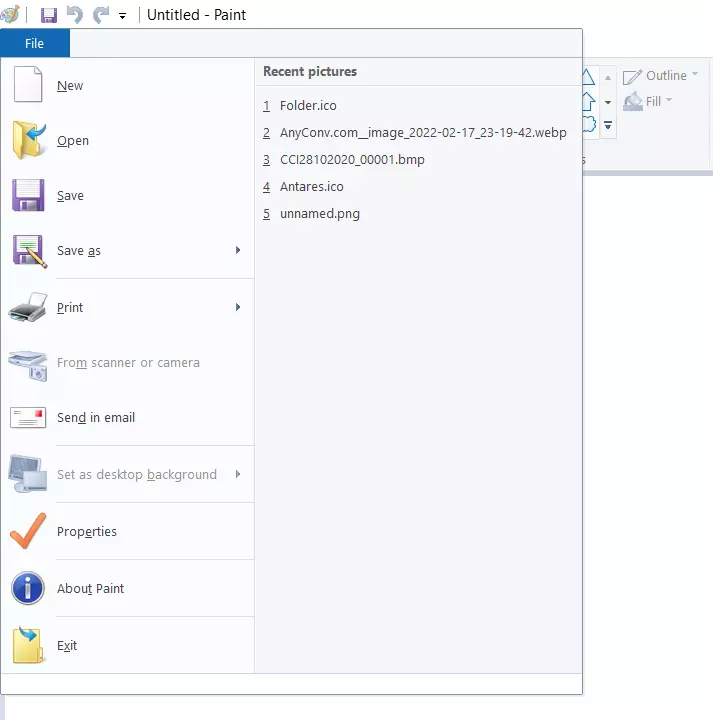
- Apoi, faceți din nou clic pe „File” și selectați opțiunea „Save As”.
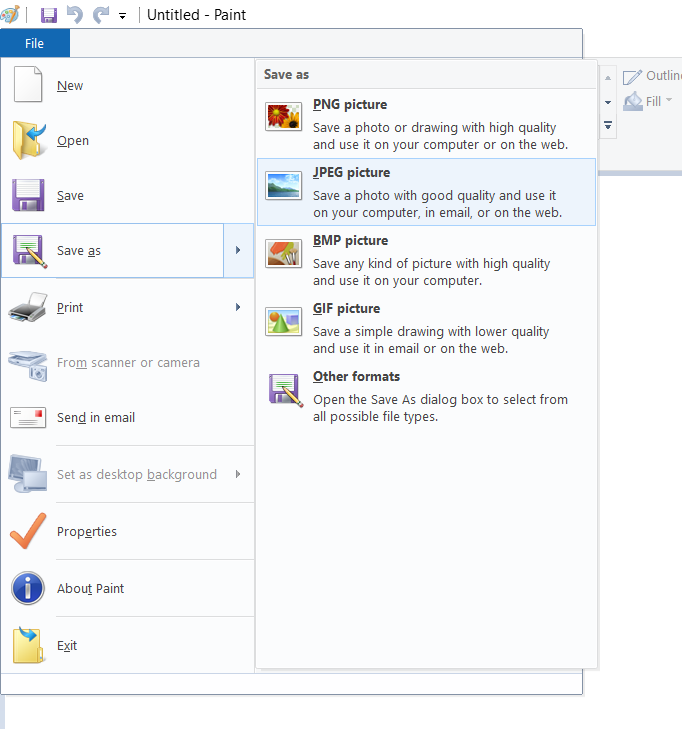
- În cele din urmă, alegeți „JPEG Picture” (Imagine JPEG) și selectați unde doriți să salvați noul fișier.
După ce ați terminat acești pași, veți putea converti un fișier JFIF în extensia JPG pe calculatorul dvs. cu Windows.
Dacă fișierul nu este deteriorat, după schimbarea extensiei din JFIF în JPG, acesta se va deschide în mod corespunzător ori de câte ori este nevoie, la fel ca orice altă imagine în format JPEG.
Ce este JFIF
De fapt, JFIF este doar una dintre extensiile posibile pentru imaginile JPEG, care pot avea, de asemenea, forma .JPE, .JPEG sau .JPG și, în general, JFIF este deschis de aceleași aplicații de vizualizare a fotografiilor ca și JPG obișnuit.
În Windows, fișierele JPEG pot fi salvate în JFIF în mod implicit, iar acest lucru nu reprezintă de obicei o problemă. Cu toate acestea, nu este întotdeauna fără probleme – unele programe „nu știu” despre această extensie pentru acest format și nu îl vor deschide chiar dacă conținutul este JPG standard.
Este posibilă și o altă opțiune: trebuie să încărcați o fotografie sau o imagine undeva, ați descărcat-o de pe internet, dar când o descărcați, aceasta nu este afișată în fereastra de selecție deoarece sunt acceptate doar formatele JPG/JPEG și PNG. În acest caz, este posibil să doriți să convertiți JFIF în JPG.
Cum să convertiți un fișier JFIF în JPG utilizând servicii terțe părți
În general, orice software de la terțe părți de pe un PC cu Windows sau Mac poate deschide un fișier JFIF ca un fișier JPG, iar dvs. îl puteți utiliza ca atare sau îl puteți salva ca un JPG. Fișierele JFIF pot fi deschise în Photoshop sau în orice alt program foto, de exemplu. Puteți, de asemenea, converti un fișier JFIF în JPG cu AnyConv, un convertor de fișiere online gratuit.
- Deschideți site-ul web AnyConv în browserul dvs. web.
- Apoi, faceți clic pe butonul „Choose File” și încărcați imaginea.
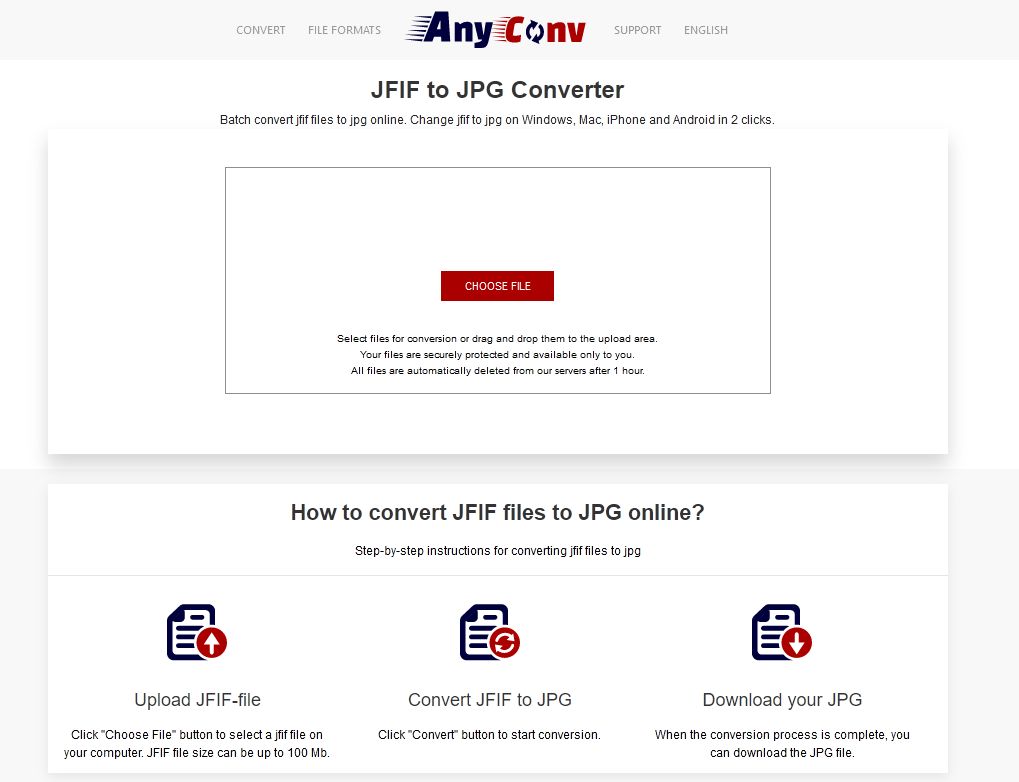
- După aceea, faceți clic pe butonul „Convertire” și așteptați puțin.
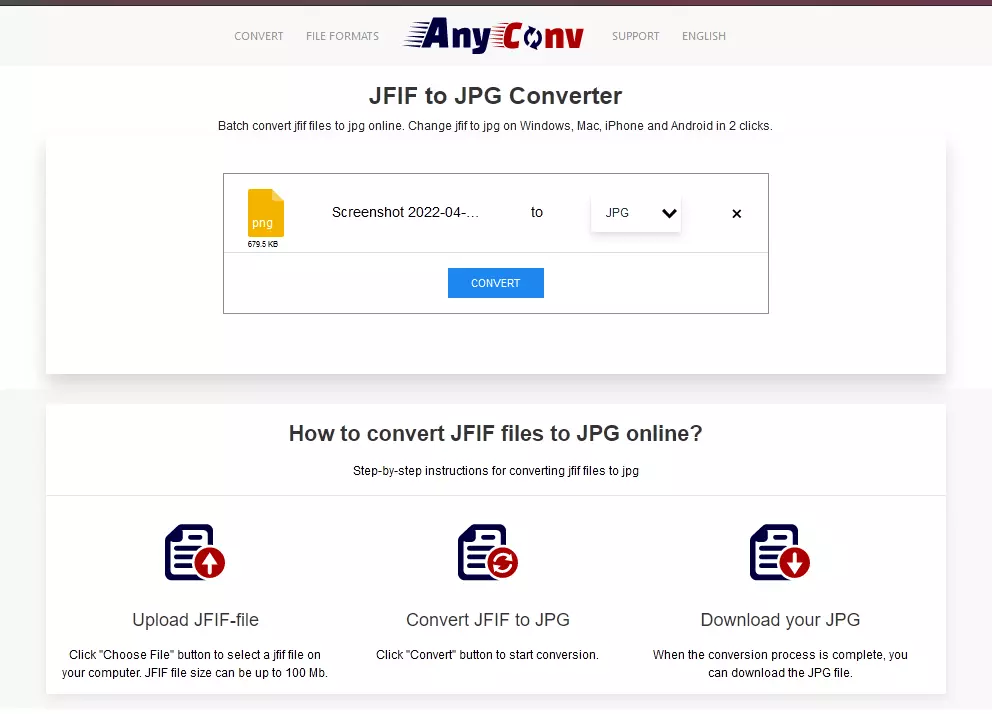
- În cele din urmă, faceți clic pe „Download” și salvați fișierul pe PC.
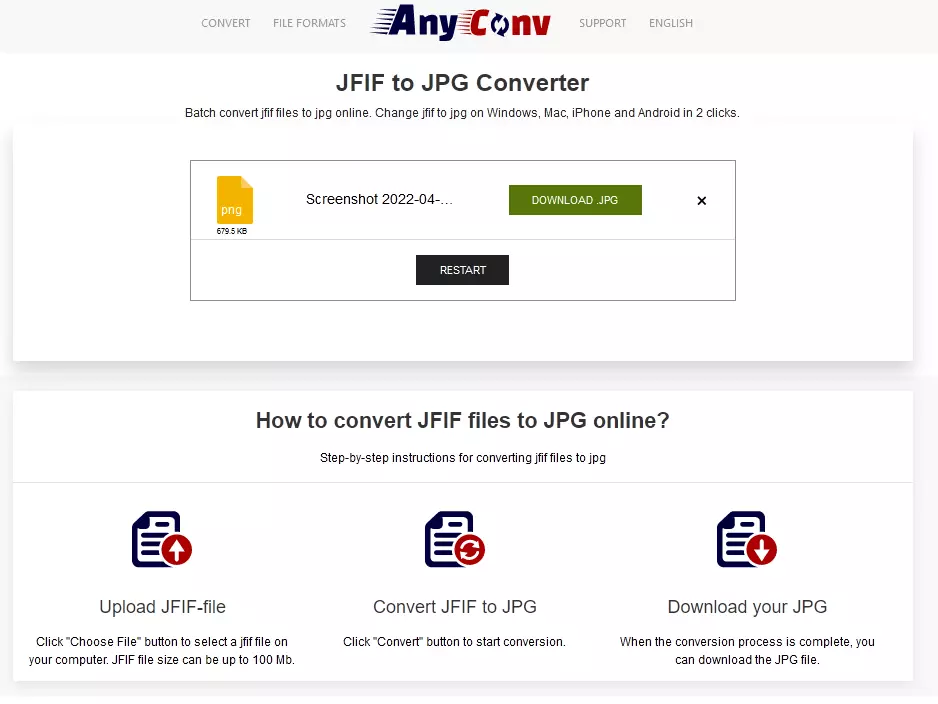
După ce ați terminat acești pași, veți putea converti un fișier JFIF în JPG utilizând AnyConv.









